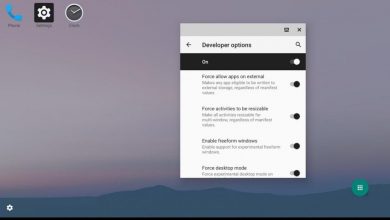Tutorial Securitate Tasker – Cum sa iti programezi telefonul cu Android sa faca o poza automat cand se aprinde ecranul
Surprinde-i pe cei care iti umbla la telefon!
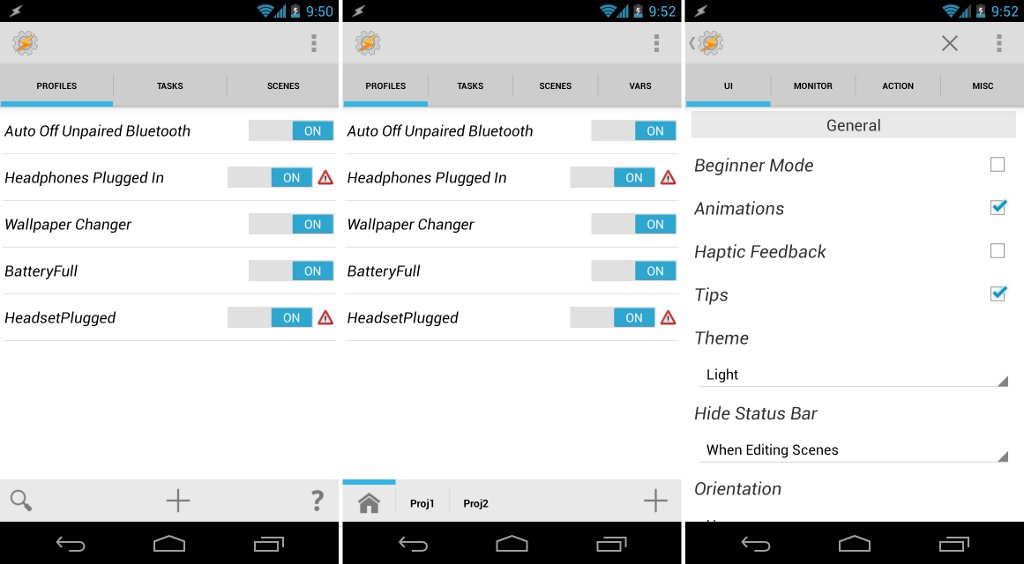
Sa incepem tutorialul:
1. Deschideti programul Tasker dupa care apasati pe Tasks. De aici o sa cream un variabil care include locatia telefonului.
2. Acum trebuie sa alegeti un nume pentru acel task, numele trebuie sa fie unul unic, exemplu %securephone.
3 Apasati pe + si adaugati o actiune noua.
4 Apasati pe Variables si apoi pe Variable set
– Variabila pentru locatie este necesara pentru a stoca coordonatele GPS, in campul unde scrie Nume puneti un nume relevant, exemplu %gpslocation
– In campul “To” puneti numele %LOC
5 Apasati back pentru a salva apoi exit dupa care apasati iar pe + urmat de Action
6 Apasati pe Media apoi alegeti Take Photo
– Selectati camera frontala din Camera Options
7 In optiunea Filename apasati pe Labels Icon si selectati variabilele pe care tocmai le-ati creat
8 Selectati ordinea cronologica in optiunea Naming Sequence, in acel loc vor fi adaugate data si ora
9 Debifati casuta Insert in Gallery si bifati casuta Discreet, acest lucru va asigura ca poza este facuta in background
– Selectati Turn off Flash Mode, daca acesta este disponibil in setari
– De asemena daca doriti puteti schimba rezolutia pozei
10 Apasati pe Back pentru a salva, dupa care apasati pe Exit Task
– Pana in acest moment totul este setat, acum trebuie doar sa stiti cum si cand sa fie folosit Task-ul
– Acum apasati pe Profiles Tab pentru a seta cand sa fie facuta poza
11 Apasati pe + pentru a creea un profil nou si da-tii un nume, exemplu SecuritateCamera
12 Apasati pe Event apoi pe Display si selectati optiunea pentru a porni, apasati pe back pentru a salva setariile apoi pe Exit
-Puteti de asemena sa alegeti Display Unlocked, in cazul in care folosit un lock screen protejat de o parola, pattern sau pin
13 In lista de sarcini disponibile selectati sarcina numita SecuritateCamera
Acesta este tutorialul, speram ca el sa va fie de ajutor, si mai trebuie sa mentionam ca pozele sunt salvate in DCIM/TASKFOLDER.